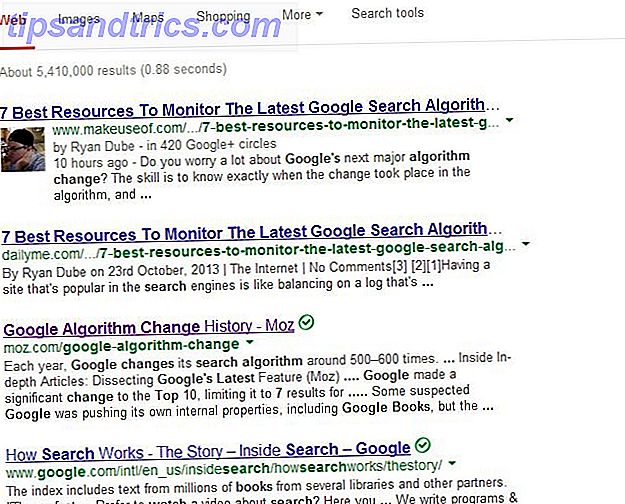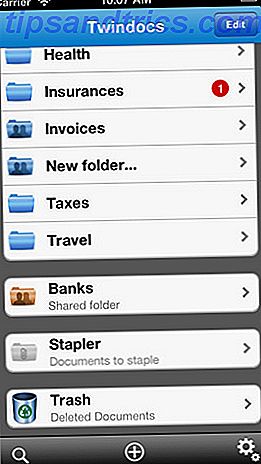Hvis du har et 4K-kompatibelt kamera eller en smartphone, giver det meget mening at skyde alle dine videoer i 4K kvalitet. Den tilføjede opløsning giver dig flere muligheder, når du redigerer dine optagelser, og det vil stadig se godt ud i år, når 1080p er gamle nyheder.
Men du kan muligvis ikke redigere videooptagelser i høj opløsning på din nuværende hardware. Selv helt nye mellemstore laptops kan stadig kæmpe for at spille 4K filer, endsige redigere og klassificere.
Når det er sagt, med lidt forberedelse, den rigtige videoredigerer og offline video redigering, vil du kunne redigere 4K optagelser på næsten enhver maskine. Her er hvad du behøver at vide.
Hvad er offline video redigering?
Proxy-redigering, også kendt som offline redigering, er en teknik, der bruges til videoredigering, for at gøre store filer mere håndterbare.
Du skaber i det væsentlige lavkvalitetseksemplarer af dine råmaterialer af høj kvalitet, så brug disse lavkvalitets "proxy-filer" under redigeringsprocessen. Når du er klar til at eksportere, erstatter du proxyfilerne med deres tilsvarende råfiler.
Hvis din computer er gammel, midtlinet eller designet udelukkende til webbrowsing og regneark, kan offline video redigering være en spilskifter.
Nogle video redaktører er særlig ressourceintensive, der kræver meget RAM og en sund scratch disk. Selv maskiner, der ikke kæmper med 4K-afspilning, kan kvæles under belastning, når der redigeres flere filer på én gang. Farveklassificering af dine optagelser eller anvendelse af efterbehandlingseffekter som warp-stabilisering kan også påvirke ydeevnen betydeligt.
Proxy-filer er ikke det samme som mellemprodukter, hvilket er et andet udtryk, du vil se nævnt i mange offline-videoredigering-workflow-øvelser. Intermediates sidder et sted mellem lav kvalitet proxy medier og oprindelige kvalitet rå filer. Vi dækker ikke mellemprodukter i denne artikel, da de ikke er relevante i ikke-professionelle video-arbejdsgange.
Offline video redigering kan gøre en verden af forskel, men her er hvad du bør vide, før du kommer i gang.
Fordelene ved offline video redigering
Den indlysende fordel for offline video redigering er et massivt ydeevne boost. Da det er op til dig, hvor lille du går med dine proxy-filer, kan du vælge en opløsning, codec og bitrate, der virker til din specifikke hardwareopsætning.
De resulterende proxy-filer vil være betydeligt mindre end rå optagelser. Dette er især nyttigt, hvis du bruger en bærbar computer med reduceret lagerkapacitet, da det lindrer behovet for at bære bærbare drev. Så længe proxyfilkvaliteten er god nok til at se, hvad du laver, kan du gøre med små filer ved sub-HD-opløsninger.
Og hvis du nogensinde har brug for at redigere videoer under batteristrøm, vil du opdage, at disse mindre proxy-filer vil forbruge mindre energi, da din bærbare computer ikke behøver at arbejde så hårdt.
Denne stakkels MacBook skal bruge en dejlig lur, når den er færdig med at lave proxyer på en hel dag med 4K bryllupsfotografering. #editing #postproduction #filmmaking
- Shane A. McCusker (@SaneMcC_) 14. maj 2018
Ulemperne til offline video redigering
Men der er også ulemper for arbejdsprocessen, især den tid, der er involveret i transkodningsprocessen.
Før du begynder med en redigering, skal du omkode dine filer til en passende størrelse. Afhængigt af hvor lang tid din video er, og hvor meget optagelser du arbejder med, kan det tage et stykke tid.
Det er også bedst at redigere offline i en ikke-lineær editor (NLE), der automatiserer processen. Dette omfatter store navne som Adobe Premiere Pro og Apples Final Cut Pro X. Mange gratis eller billige videoredigerere har endnu ikke understøttet offline video redigering i deres workflows.
Du kan manuelt oprette disse filer, men omhyggelig mærkning og pæn organisation er afgørende. Da du bliver nødt til manuelt at pege på din videoredigeringsredaktør i råmaterialet i de sidste faser af din redigering, kan dårlig organisation forhindre processen eller kaste hele redigeringen ud af vinduet.
Videokvalitet (for redigeringens varighed) vil også tage en tommel, og du kan ikke se sprød 4K optagelser, mens du arbejder i din editor. Det er også vigtigt at nævne, at hvis du har en bærbar pc eller nyere desktop, skal du muligvis ikke oprette proxy-filer overhovedet. I dette tilfælde vil offline video redigering sænke din arbejdsgang for næsten ingen gevinst.
Anbefalinger fra offline-venlige videoredigeringsprogrammer
Nogle videoredigeringssoftware understøtter allerede offline video redigering ud af boksen. Dette fremskynder hurtigt arbejdsprocessen for transkodning af rå optagelser, arbejder med proxy-filer og bytter tilbage til fuld opløsning, når der eksporteres.
Adobe Premiere Pro CC 2018
Oprettelsen af proxy-filer håndteres i den indledende procedure for indlæsning af optagelser til Adobes yderst klare industristandard videoredigerer. 10 Tips til at redigere videoer hurtigere i Adobe Premiere Pro 10 tips til at redigere videoer hurtigere i Adobe Premiere Pro. Videoredigering kan være svært at arbejde . Heldigvis er der en række tips og tricks, du kan bruge til at redigere video hurtigere ved hjælp af Adobe Premiere Pro. Læs mere .
Final Cut Pro X
Apples high-end videoredigeringsprogram (og dens tidligere version) har to muligheder for offline video redigering. Du kan oprette "optimeret medie", der bruger ProRes 422, eller oprette "proxy media", der bruger ProRes 422 Proxy codec. Begge er optimeret specielt til brug på Apple hardware.
Da Vinci løse
En af vores top-gratis Mac-videoredigerere Top 8 gratis videoredigerere til macOS Top 8 gratis videoredigerere til macOS De bedste videoredigerere til macOS koster mange penge, men hvad hvis dit budget er $ 0? Læs mere, Da Vinci Resolve har sin egen interne workflow til offline redigering. Højreklik blot på en fil, og vælg Generer optimeret medie . Redaktøren vil favorisere optimerede filer over rå optagelser, medmindre du angiver andet under appens præferencer.
Vegas Pro
Tidligere udgivet af Sony har Vegas Pro haft en intern proxy workflow i årevis. Først skal du importere dine optagelser i projektet, så højreklik på hver fil og vælg Opret video proxy . Du kan derefter ændre kvaliteten i rullemenuen Preview Quality for at favorere filer med lavere opløsning.
Blender
Den eneste virkelig gratis video editor Den bedste gratis video redaktører til Windows De bedste gratis video redaktører til Windows Alle tager videoer i disse dage. Men kraftfulde gratis videoredigerere forbliver sjældne. Vi præsenterer de absolut bedste gratis videoredigerere til rådighed for Windows. Læs mere på denne liste, Blender har en overraskende god proxy og offline media workflow. Du kan bruge indstillingen Strip> Rebuild Proxy og Timecode Indices til at oprette mindre filer på et sted, som du vælger, som beskrevet i Blender-manualen.
Manuel oprettelse af proxymedier til offline redigering
Hvis du bruger en videoredigerer, der ikke har support til en intern proxy-arbejdsgang (dvs. editoren ikke opretter filerne for dig), kan du gøre det manuelt i stedet. Du skal opretholde en omhyggelig organisationsstruktur med korrekt mærkning, der giver dig mulighed for at finde de rigtige filer, når tiden kommer.
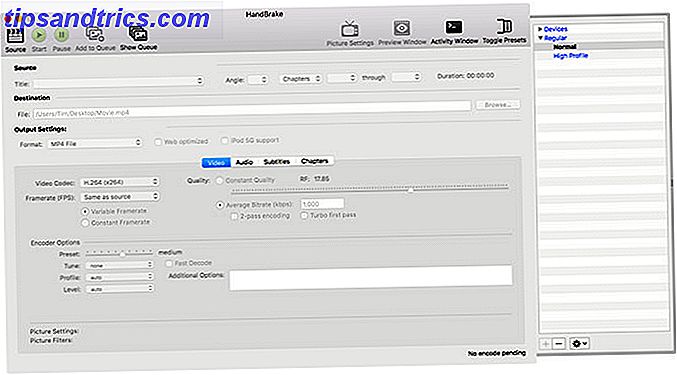
For at oprette proxy medier skal du have en video konverter. Din videoredigering kan komme med sin egen encoder, som Adobe Media Encoder, der er blevet bundtet med Premiere Pro i årevis. Hvis du skal finde en ekstern konverter, kan du bruge:
- Håndbremse (Windows, Mac, Windows, Linux): Åben kilde, helt gratis, med støtte til en bred vifte af formater.
- FFmpeg (Windows, Mac, Linux): Åben kilde, gratis projekt, der favoriserer en kommandolinjemetode til konvertering, dekodning, transkodning og mere til en bred vifte af formater.
Med dine filer konverteret til en mere håndterbar størrelse og opløsning, kan du importere dem til dit videoredigeringsprogram. Udfør din redigering som normal, og udskift derefter dine proxy-filer, før de eksporteres, med de originale high-resolution-enheder.
En nem måde at opnå dette på er at oprette en mappe til dit projekt, og opret derefter to yderligere mapper inde med titlen Raw og Proxy . Sæt originale filer i Raw- mappen og de identiske navngivne mindre transkodede filer i mappen Proxy .
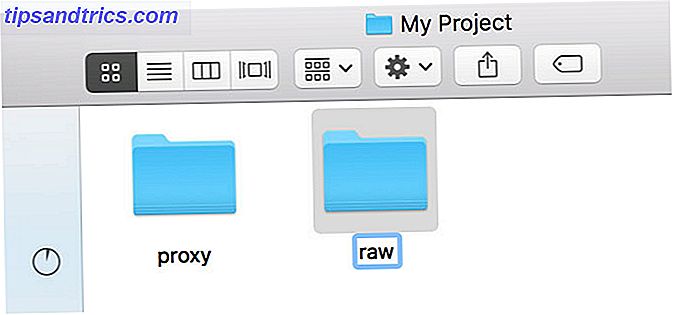
Rediger din video sammen ved hjælp af optagelserne i proxy- mappen. Udfør redigeringen, gem filen, og luk editoren. Skift nu de to mapper rundt, omdøb proxy til Raw og vice versa. Åbn din editor og indlæs dit projekt, og udfør derefter eksportprocessen som du normalt ville.
Rediger 4K-videoer på enhver maskine med offline redigering
Ved hjælp af denne teknik til redigering af videoer ved hjælp af proxy-filer kan du redigere smukke 4K-optagelser på seriøst underpowerede maskiner.
Men der er ikke noget som om at redigere video ved sin native opløsning. Hvis arbejdsgangen kommer ned, skal du huske, at en 4K redigerings rig ikke behøver at bryde banken. For mindre end $ 1.000 kan du opbygge din egen 4K-videoredigeringsmaskin. Den bedste videoredigerings 4K-pc opbygges til under $ 1.000 Den bedste videoredigering 4K-pc Bygge til under $ 1.000 Leder du efter den bedste pc-build til 4K-redigering (eller effektiv spil)? Vi har afrundet en komplet pc-opbygning til under $ 1000! Læs mere, der vil reducere din afhængighed af optimerede proxymedier.